
发布时间:2021-06-17 09: 37: 45
音频/视频自媒体的兴盛,生产工具——音频/视频编辑软件对从业者而言尤为重要。自媒体人为烘托氛围常会在音频内容中添加BGM。
此篇内容,小编将从两方面简单介绍如何使用GoldWave快速为音频文件添加BGM。
一、单个音频添加BGM
1.1对音频的某一段添加bgm
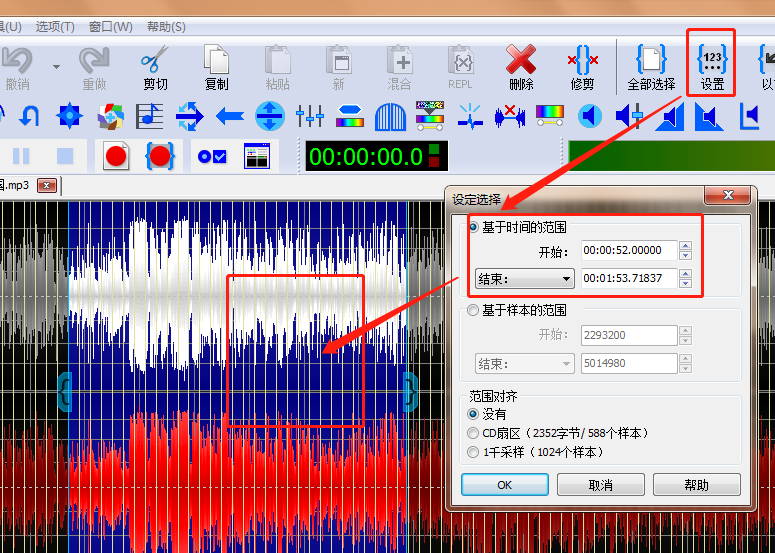
在GoldWave主页同时打开待处理音频文件及BGM文件。如要在待处理音频文件第52秒至1分53秒区间内插入一段BGM,首先选中待处理音频文件波形,再单击软件工具栏内“以数字方式设置选择”按钮,在设置面板内“基于时间的范围”位置设置“开始”时间为“00:00:52”,结束时间为“00:01:53”,选择出需要添加BGM的音频部分。
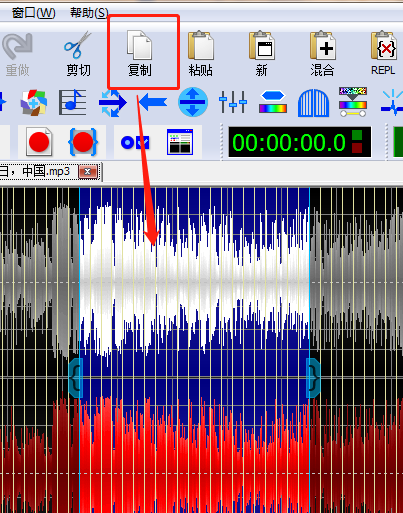
单击BGM波形界面,单击鼠标左键选择开始位置,单击右键即可设置“完成”,选出一段BGM。也可以使用图一中“以数字方式设置选择”按钮,精准选择BGM,被选出的BGM时长应与图一步骤选择出的待添加BGM的音频部分时长一致。单击上端工具栏“复制”按钮,复制选择出来的BGM。
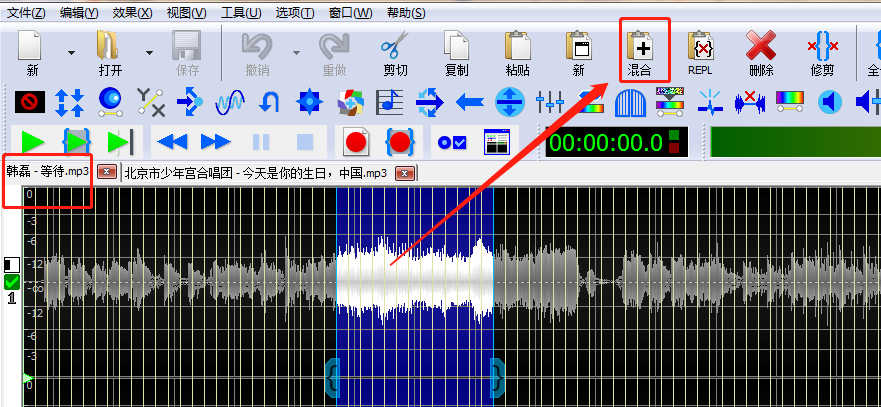
返回待处理音频波形界面,单击上方工具栏的“混合”按钮。
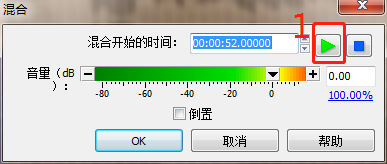
在GoldWave“混合”设置面板内设置混合开始时间,上文中提到给待处理音频第52秒至1分53秒区间内插入一段BGM,所以小编选择从待处理文件的第52秒开始。调节BGM音量时,需要滑动音量标尺进行调节。设置完毕,单击图四-1——试听按钮,试听音效。
1.2对整段音频添加BGM
整段音频需添加BGM时,也应先复制BGM,然后在待添加BGM音频文件状态,单击上方工具栏“混合”按钮,再如图四步骤中设置BGM的音量,因为是整段音频添加BGM,所以此处无需再设置“混合开始的时间”节点。单击试听按钮,试听效果,不满意再调试,满意,单击“ok”。效果制作完成。
二、批量添加BGM
批量添加BGM的操作,是针对多个音频文件需添加同一BGM时使用。
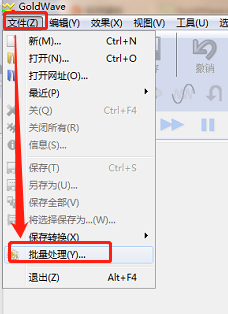
在GoldWave主页,通过“文件——批量处理”路径打开“批量处理”控制面板。
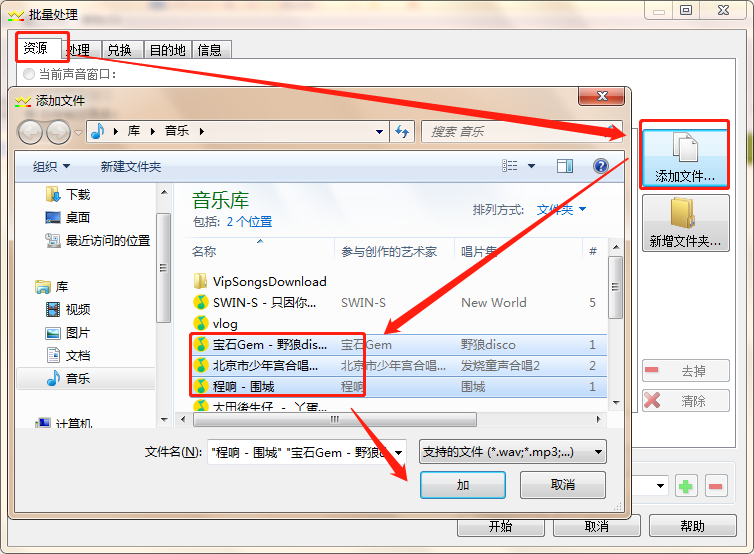
在“批量处理”控制面板“资源”窗口下单击“添加文件”,按住Ctrl键同时添加多个音频文件,单击“加”。
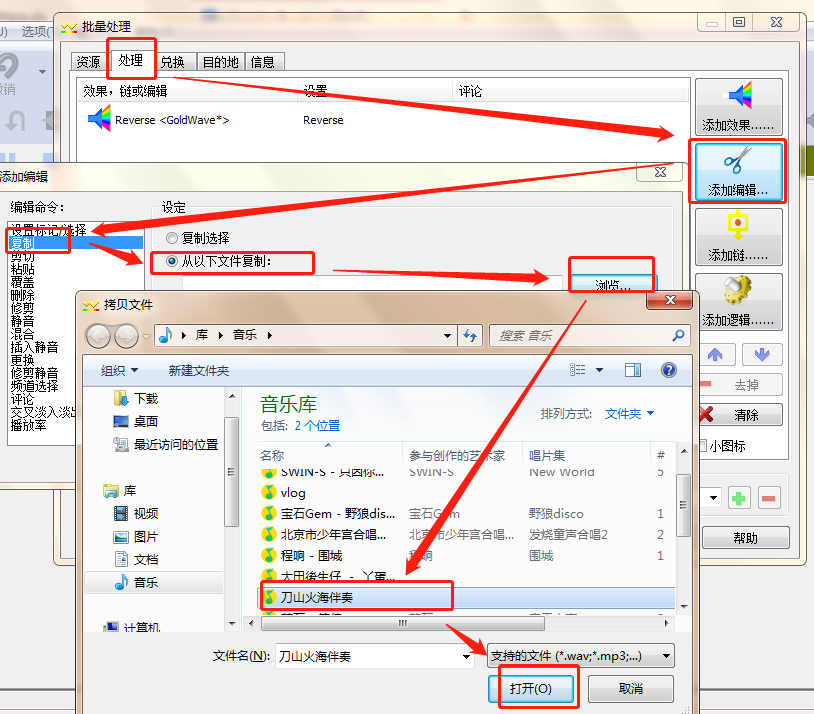
在“处理”窗口下,单击“添加编辑”,选择“复制”,选择“从以下文件复制”,单击“浏览”,选中BGM,单击“打开”。
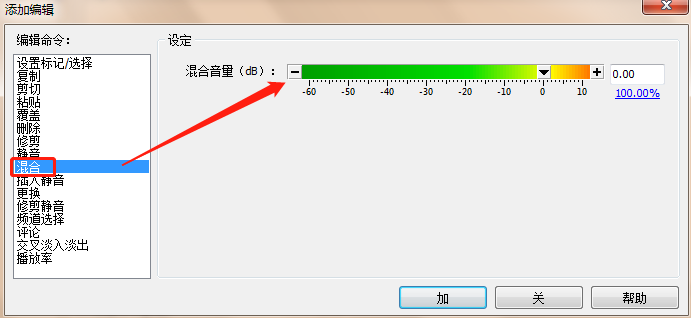
完成图七步骤,不退出GoldWave“批量处理——处理——添加编辑”位置,继续选择“混合”,调节混合音量,设置完毕,单击“加”。

经过图七、图八设置,单击图九-1“开始”,GoldWave开始制作效果,稍等片刻,即制作完成。
简单总结,此篇内容小编分别介绍了使用GoldWave对单个音频和多个音频文件添加BGM的操作。单个音频添加BGM,需先选中待添加内容,再复制BGM,单击工具栏“混合”按钮,调试音量大小即可;多个音频添加BGM需使用“批量处理”控制面板,在“处理”窗口内制作“复制BGM——混合”,单击“开始”即可。
作者:李大山
展开阅读全文
︾